Инспектор сети
Инспектор сети может помочь выявить уязвимости в вашей доверенной (домашней или офисной) сети (например, открытые порты или ненадежный пароль маршрутизатора). Кроме того, вы получаете список подключенных устройств, в котором устройства упорядочены по типам (например, принтер, маршрутизатор, мобильное устройство и т. п.) и который позволяет узнать, какие устройства подключены к вашей сети (например, игровая консоль, устройство IoT или другие устройства «умного» дома).
Инспектор сети позволяет обнаружить уязвимости маршрутизатора и повышает уровень защиты при подключении к сети.
Инспектор сети не выполняет повторную настройку маршрутизатора вместо вас. Вы сами вносите изменения при помощи специализированного интерфейса маршрутизатора. Домашние маршрутизаторы могут быть весьма уязвимыми для вредоносных программ, используемых для запуска распределенных атак типа «отказ в обслуживании» (DDoS). Если пароль маршрутизатора, заданный по умолчанию, не был изменен пользователем, для злоумышленников не составит труда подобрать пароль, авторизоваться в вашем маршрутизаторе и перенастроить его либо взломать вашу сеть.
Настоятельно рекомендуется создать надежный и длинный пароль с использованием цифр, специальных символов или заглавных букв. Чтобы повысить надежность пароля, используйте сочетания разных символов. |
Если сеть, к которой вы подключены, конфигурирована как доверенная, сеть можно пометить как «Моя сеть». Щелкните Пометить как «Моя сеть», чтобы добавить к сети тег «Моя сеть». Этот тег будет отображаться рядом с сетью во всем ESET Internet Security для лучшей идентификации и обзора безопасности. Щелкните Снять пометку «Моя сеть», чтобы удалить тег.
Каждое устройство, подключенное к вашей сети, отображается с основной информацией в виде списка. Щелкните устройство, чтобы изменить его или просмотреть подробные сведения о нем.
С помощью раскрывающегося меню Сети можно фильтровать устройства, основываясь на таких критериях:
•Устройства, подключенные к определенной сети
•Устройства, подключенные ко всем сетям
•Устройства без категории;
Щелкните значок устройства, чтобы изменить устройство или просмотреть подробные сведения о нем. Недавно подключенные устройства показаны ближе к маршрутизатору, чтобы вам было проще их обнаружить.
Щелкните шестеренку ![]() в правом верхнем углу, чтобы выбрать, необходимо ли уведомлять об обнаружении нового устройства в сети.
в правом верхнем углу, чтобы выбрать, необходимо ли уведомлять об обнаружении нового устройства в сети.
Щелкните Сканировать сеть, чтобы вручную просканировать сеть, к которой вы подключены. Сканирование сети доступно только для доверенной сети. Сведения о просмотре или изменении настроек сети см. в разделе Профили сетевых подключений.
Доступны следующие параметры сканирования.
•Сканировать все
•Сканировать только маршрутизатор
•Сканировать только устройства
Выполняйте сканирование сети только в доверенной сети! Делать это в недоверенной сети опасно. |
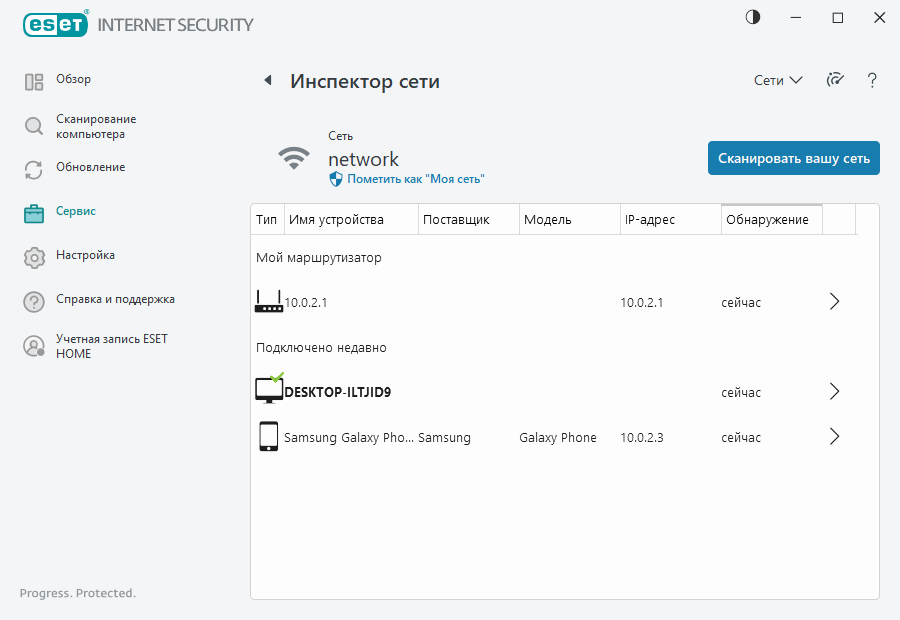
По завершении сканирования отобразится уведомление, содержащее ссылку на основные сведения об устройстве. Также можно просмотреть эти сведения, дважды щелкнув подозрительное устройство в списке или представлении локатора. Щелкните Устранить неполадки, чтобы просмотреть недавно заблокированные соединения. Подробные сведения об устранении неполадок файервола.
Модуль Инспектор сети отображает уведомления двух типов:
•К сети подключено новое устройство: отображается, если к сети подключается не использовавшееся ранее устройство, когда пользователь подключен.
•Найдены новые сетевые устройства: отображается, если вы заново подключаетесь к своей доверенной сети и в ней обнаруживается ранее не использовавшееся устройство.
Оба типа уведомлений сообщают вам, что к сети пытается подключиться неавторизованное устройство. Щелкните Просмотр устройства, чтобы увидеть сведения об устройстве. |
Что означают значки на устройствах в Инспекторе сети?
|
Значок в виде желтой звезды обозначает устройства, которые являются новыми для сети или которые в первый раз были обнаружены компанией ESET. |
|
Желтый значок предупреждения означает, что ваш маршрутизатор может содержать уязвимости. Чтобы просмотреть более подробные сведения о проблеме, щелкните значок продукта. |
|
Красный значок предупреждения обозначает устройства, на которых маршрутизатор содержит уязвимости и может быть заражен. Чтобы просмотреть более подробные сведения о проблеме, щелкните значок продукта. |
|
Синий значок может появиться, когда у продукта ESET есть дополнительные сведения для вашего маршрутизатора, но немедленное вмешательство не требуется, так как угрозы безопасности отсутствуют. Чтобы просмотреть более подробные сведения, щелкните значок продукта. |